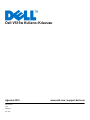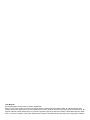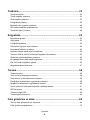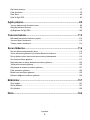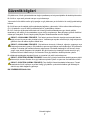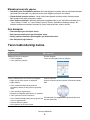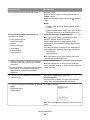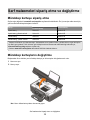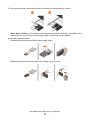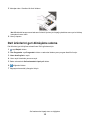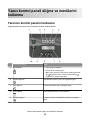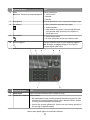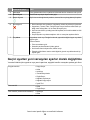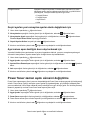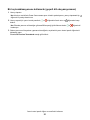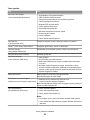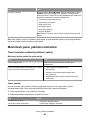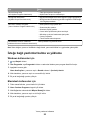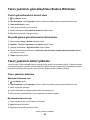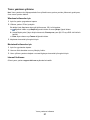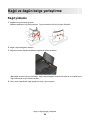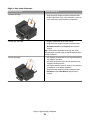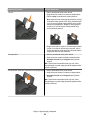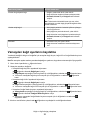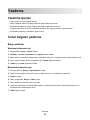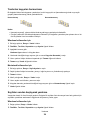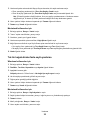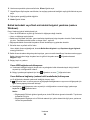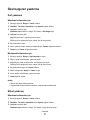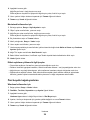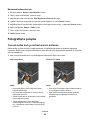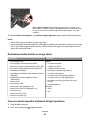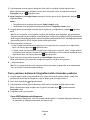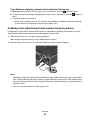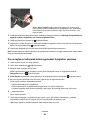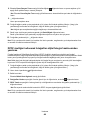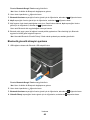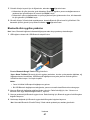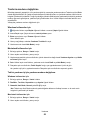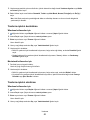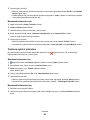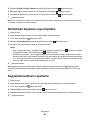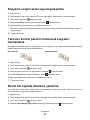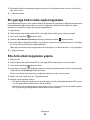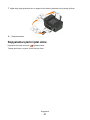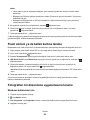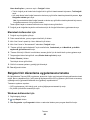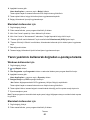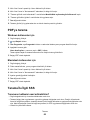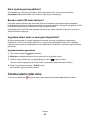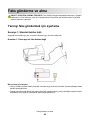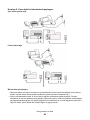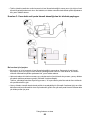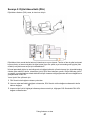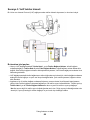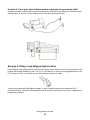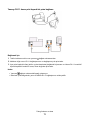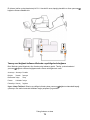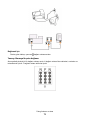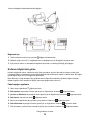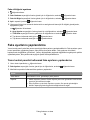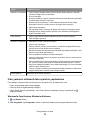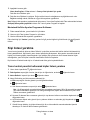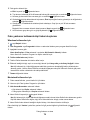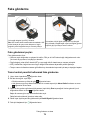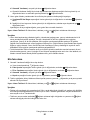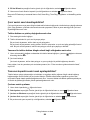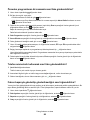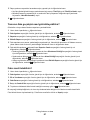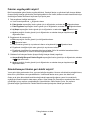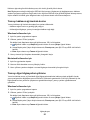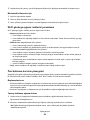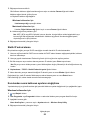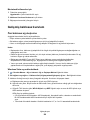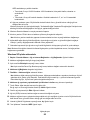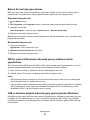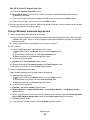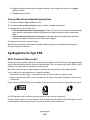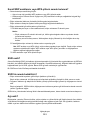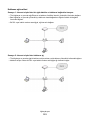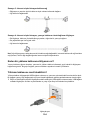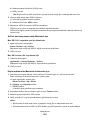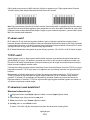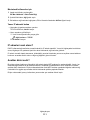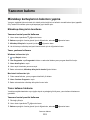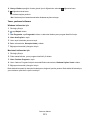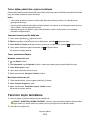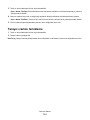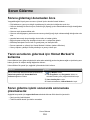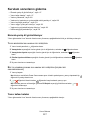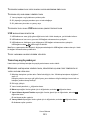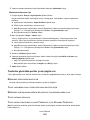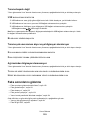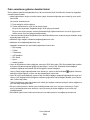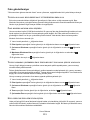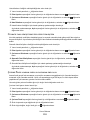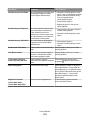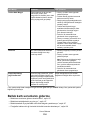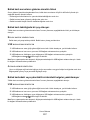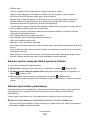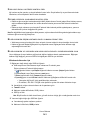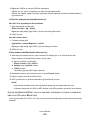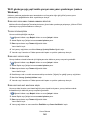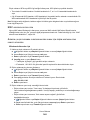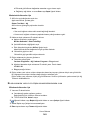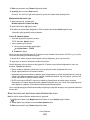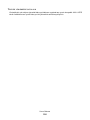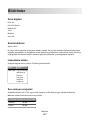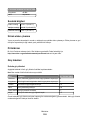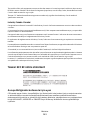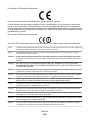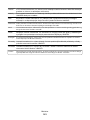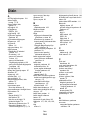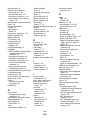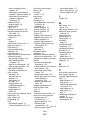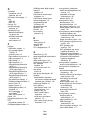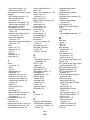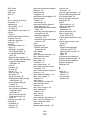Dell V515w All In One Wireless Inkjet Printer Kullanici rehberi
- Tip
- Kullanici rehberi

Ticari Markalar
Bu belgedeki bilgiler önceden haber vermeksizin değiştirilebilir.
Dell Inc.’in yazılı iznini almadan, bu belgenin herhangi bir biçimde yeniden basılması kesinlikle yasaktır. Bu metinde kullanılan ticari
markalar: Dell ve DELL logosu Dell Inc.’in ticari markalarıdır; Microsoft ve Windows, Microsoft Corporation’ın kayıtlı ticari markalarıdır. Bu
belgede, markaları ve adları sahiplenenlere veya ürünlerine gönderme yapmak için diğer ticari markalar ve firma adları kullanılmış olabilir.
Dell Inc., kendi ticari markaları ve ticari adları dışındaki ticari markalar ve ticari adlar üzerinde herhangi bir hak ve ilgi iddiasını reddeder.

İçindekiler
Güvenlik bilgileri...................................................................................7
Yazıcınız hakkında................................................................................8
Bu yazıcıyı seçtiğiniz için teşekkür ederiz!.................................................................................8
Yazıcınızın çevre üzerindeki etkisini en aza indirgeme..............................................................8
Yazıcı hakkında bilgi bulma........................................................................................................9
Yazıcının parçalarını öğrenme.................................................................................................11
Sarf malzemeleri sipariş etme ve değiştirme...................................13
Mürekkep kartuşu sipariş etme.................................................................................................13
Mürekkep kartuşlarını değiştirme.............................................................................................13
Dell ürünlerini geri dönüşüme sokma.......................................................................................15
Yazıcı kontrol paneli düğme ve menülerini kullanma.....................16
Yazıcının kontrol panelini kullanma..........................................................................................16
Geçici ayarları yeni varsayılan ayarlar olarak değiştirme.........................................................18
Power Saver zaman aşımı süresini değiştirme........................................................................19
Eko Modu ile enerji tasarruf etme.............................................................................................20
Fabrika ayarlarına sıfırlama......................................................................................................20
Yazıcı yazılımını kullanma..................................................................22
Minimum sistem gereksinimleri................................................................................................22
Windows yazıcı yazılımını kullanma.........................................................................................22
Macintosh yazıcı yazılımını kullanma.......................................................................................24
İsteğe bağlı yazılımlar bulma ve yükleme.................................................................................25
Yazıcı yazılımını güncelleştirme (Sadece Windows)................................................................26
Yazıcı yazılımını tekrar yükleme...............................................................................................26
Kağıt ve özgün belge yerleştirme.....................................................28
Kağıt yükleme...........................................................................................................................28
Varsayılan kağıt ayarları nı kaydetme.......................................................................................31
Özgün belgeleri tarayıcı camına yerleştirme............................................................................32
ADF’ye özgün belge yükleme...................................................................................................32
İçindekiler
3

Yazdırma..............................................................................................33
Yazdırma ipuçları......................................................................................................................33
Temel belgeleri yazdırma.........................................................................................................33
Özel belgeleri yazdırma............................................................................................................37
Fotoğraflarla çalışma................................................................................................................39
Bluetooth etkin aygıttan yazdırma............................................................................................45
Önlü arkalı yazdırma (dupleksleme).........................................................................................48
Yazdırma işlerini yönetme........................................................................................................49
Kopyalama..........................................................................................53
Kopyalama ipuçları...................................................................................................................53
Kopyalama................................................................................................................................53
Fotoğraf kopyalama..................................................................................................................53
Görüntüleri büyütme veya küçültme.........................................................................................54
Kopyalama kalitesini ayarlama.................................................................................................54
Kopyanın rengini açma veya koyulaştırma...............................................................................55
Yazıcının kontrol panelini kullanarak kopyaları harmanlama...................................................55
Resmi tek sayfada defalarca yazdırma....................................................................................55
Bir yaprağa birden fazla sayfa kopyalama...............................................................................56
Elle önlü arkalı kopyalama yapma............................................................................................56
Kopyalama işlerini iptal etme....................................................................................................57
Tarama.................................................................................................58
Tarama ipuçları.........................................................................................................................58
Yerel ya da ağ bilgisayarına tarama.........................................................................................58
Flash sürücü ya da bellek kartına tarama................................................................................59
Fotoğrafları bir düzenleme uygulamasına tarama....................................................................59
Belgeleri bir düzenleme uygulamasına tarama........................................................................60
Yazıcı yazılımını kullanarak doğrudan e-postaya tarama........................................................61
PDF'ye tarama..........................................................................................................................62
Tarama İle İlgili SSS.................................................................................................................62
Tarama işlerini iptal etme.........................................................................................................63
Faks gönderme ve alma.....................................................................64
Yazıcıyı faks göndermek için ayarlama....................................................................................64
Faks ayarlarını yapılandırma....................................................................................................75
İçindekiler
4

Kişi listesi yaratma....................................................................................................................77
Faks gönderme.........................................................................................................................79
Faks alma.................................................................................................................................80
Faks İle İlgili SSS......................................................................................................................82
Ağda çalışma......................................................................................89
Yazıcıyı kablosuz ağ üzerinde kurma.......................................................................................89
Gelişmiş kablosuz kurulum.......................................................................................................94
Ağ Bağlantısı İle İlgili SSS......................................................................................................100
Yazıcının bakımı................................................................................112
Mürekkep kartuşlarının bakımını yapma................................................................................112
Yazıcının dışını temizleme.....................................................................................................114
Tarayıcı camını temizleme.....................................................................................................115
Sorun Giderme..................................................................................116
Sorunu gidermeyi denemeden önce......................................................................................116
Yazıcı sorunlarını gidermek için Hizmet Merkezi'ni kullanma.................................................116
Sorun giderme işlemi sonucunda sorununuzu çözemezseniz...............................................116
Kurulum sorunlarını giderme..................................................................................................117
Kağıt sıkışması ve yanlış besleme sorunlarını giderme.........................................................123
Yazdırma sorunlarını giderme................................................................................................125
Kopyalama ve tarama sorunlarını giderme............................................................................127
Faks sorunlarını giderme........................................................................................................129
Bellek kartı sorunlarını giderme..............................................................................................136
Kablosuz bağlantı sorunlarını giderme...................................................................................138
Bildirimler..........................................................................................157
Ürün bilgileri............................................................................................................................157
Sürüm bildirimi........................................................................................................................157
Güç tüketimi............................................................................................................................158
Dizin...................................................................................................164
İçindekiler
5

6

Güvenlik bilgileri
Güç kablosunu, ürünün yakınında bulunan doğru topraklanmış ve kolayca erişilebilen bir elektrik prizine takın.
Bu ürünü su veya nemli yerlerde tutmayın veya kullanmayın.
Yalnızca bu ürünle birlikte verilen güç kaynağını ve güç kablosunu ya da üreticinin izin verdiği yedek kabloyu
kullanın.
Bu ürünü kamuya ait anahtarlı telefon şebekesine bağlarken, yalnızca bu ürünle verilen telekomünikasyon
(RJ-11) kablosunu veya 26 AWG ya da daha üstü bir yedek kabloyu kullanın.
Bu ürün, üreticiye ait parçalar kullanılarak sıkı küresel güvenlik standartlarına uygun olacak şekilde
tasarlanmış, test edilmiş ve bu standartlara uygun olduğu onaylanmıştır. Bazı parçaların güvenlik özellikleri
daima açık olmayabilir. Üretici, başka yedek parçaların kullanılmasından sorumlu değildir.
DİKKAT—YARALANMA TEHLİKESİ: Önlü arkalı yazdırma ünitesinin kapağının arkasındaki alanda,
kağıt yolunun bir parçası olan çıkıntılar bulunur. Yaralanmaya meydan vermemek için, kağıt sıkışmasını
gidermek üzere bu alana erişirken dikkatli olun.
DİKKAT—YARALANMA TEHLİKESİ: Güç kablosunu kesmeyin, bükmeyin, eğmeyin, çarpmayın veya
üzerine ağır nesneler koymayın. Güç kablosunu aşınma veya baskıya maruz bı rakmayın. Güç kablosunu
mobilya ve duvarlar gibi nesnelerin arasına sıkıştırmayın. Bunlardan herhangi biri söz konusu olursa,
yangın veya elektrik çarpması riski oluşabilir. Bu gibi sorunlar olup olmadığını kontrol etmek için güç
kablosunu düzenli olarak inceleyin. İncelemeden önce güç kablosunu elektrik prizinden çıkarın.
Bu elkitabında açıklananlar dışındaki hizmet ve onarımlar için yetkili servise başvurun.
DİKKAT—ELEKTRİK ÇARPMA TEHLİKESİ: Yazıcının dış yüzeyini temizlerken elektrik çarpması riskini
önlemek için, devam etmeden önce güç kablosunu prizden çıkarın ve yazıcının tüm kablolarını sökün.
DİKKAT—ELEKTRİK ÇARPMA TEHLİKESİ: Faks özelliğini fırtınalı havalarda kullanmayın. Fırtınalı
havalarda bu ürünü kurmayın veya faks özelliği, güç kablosu ya da telefon kablosu gibi herhangi bir
elektrik veya kablo bağlantısı yapmayın.
BU YÖNERGELERİ SAKLAYIN.
Güvenlik bilgileri
7

Yazıcınız hakkında
Bu yazıcıyı seçtiğiniz için teşekkür ederiz!
Bu ürünün gereksinimlerinizi karşılayacağından emin olmak için çok çalıştık.
Yazıcınızı hemen kullanmaya başlamak için, yazıcınız ile birlikte gelen kurulum malzemelerini kullanın ve
temel görevlerin nasıl yapıldığını öğrenmek için Kullanıcı Kılavuzu'na göz atın. Yazıcınızdan en iyi şekilde
faydalanmak için, Kullanıcı Kılavuzu'nı dikkatle okuyun ve Web sitemizdeki en yeni güncellemeleri
denetlediğinizden emin olun.
Kendimizi yazıcılarımızla performans ve değer katmaya adadık ve sizin memnun olduğunuzdan emin olmak
istiyoruz. Ürünü kullanırken herhangi bir sorunla karşılaşırsanı
z, geniş bilgi birikimine sahip destek
temsilcilerimizden biri en kısa sürede işinizin başına dönmenize yardımcı olmaktan memnuniyet duyacaktır.
Ve daha iyisini yapabileceğimizi düşündüğünüz bir şeyler varsa, lütfen bize bildirin. Her şeyden önce,
yaptığımız şeyi yapmamızın nedeni sizsiniz ve önerileriniz daha iyisini yapmamıza yardımcı olur.
Yazıcınızın çevre üzerindeki etkisini en aza indirgeme
Kendimizi çevreyi korumaya adadık ve sürekli olarak yazıcılarımızın çevre üzerindeki etkisini azaltacak şekilde
geliştiriyoruz. Belirli yazıcı ayarlarını ya da görevlerini seçerek yazıcınızın çevre üzerindeki etkisini daha da
azaltabilirsiniz.
Enerji tasarrufu yapma
• Eko Modunu etkinleştirin. Bu özellik ekranın parlaklık düzeyini düşürür ve yazıcıyı 10 dakika boşta
kaldı ktan sonra Power Saver moduna geçecek şekilde ayarlar.
• En düşük Power Saver zaman aşımı süresini seçin. Yazıcı belirlenen bir süre zarfında boşta kaldıktan
sonra (Power Saver zaman aşımı), Power Saver özelliği yazıcıyı minimum güç bekleme moduna geçirir.
• Yazıcınızı paylaşın. Kablosuz/ağ yazıcıları tek bir yazıcıyı birden fazla bilgisayar arasında paylaştırmanızı
ve dolayısıyla da enerjiden ve diğer kaynaklardan tasarruf etmenizi sağlar.
Kağıt tasarrufu yapma
• Eko Modunu etkinleştirin. Belirli yazıcı modellerinde bulunan bu özellik, yazıcıyı yazdırma, kopyalama
ve faks işlerinde otomatik olarak kağıdın her iki yüzüne (önlü arkalı) yazdıracak şekilde ayarlar.
• Kağıdın bir yüzüne birden fazla sayfa görüntüsü yazdırın. “Yaprak başına sayfa sayısı” özelliği bir
yaprağa birden fazla sayfa yazdırmanı za olanak sağlar. Kağıdın bir yüzüne 8 adede kadar sayfa görüntüsü
yazdırabilirsiniz.
• Önlü arkalı yazdırın. Önlü arkalı yazdırma özelliği elle ya da otomatik olarak (yazıcınızın modeline bağlı
olarak değişir), kağıdın her iki yüzüne yazdırmanıza olanak sağlar.
• Yazdırmadan önce yazdırma işlerini önizleyin. Baskı Önizleme iletişim kutusu ya da yazıcı ekranında
bulunan önizleme özelliklerini kullanın (yazıcınızın modeline bağlı olarak değişir).
• Tarayın ve kaydedin. Birden fazla kopya yazdırmaktan kaçınmak için, belgeleri ya da fotoğrafları
tarayabilir ve bunları sunum için bir bilgisayar programı, uygulama ya da flash sürücüye kaydedebilirsiniz.
• Geri dönüşümlü kağıt kullanın.
Yazıcınız hakkında
8

Mürekkep tasarrufu yapma
• Hızlı Baskı ya da Taslak Modunu kullanın. Bu modlar belgeleri normalden daha az mürekkep kullanarak
yazdırmak için kullanılabilir ve çoğunlukla metin içeren belgeleri yazdırmak için idealdir.
• Yüksek Verimli kartuşlar kullanın. Yüksek Verimli kartuşlardaki mürekkep miktarı, daha az sayıda
kartuşla daha fazla sayfa yazdırmanızı sağlar.
• Yazıcı kafasını temizleyin. Mürekkep kartuşlarınızı değiştirmeden ve geri dönüşüme sokmadan önce,
“Yazıcı Kafasını Temizle” ve “Yazıcı Kafasını Ayrıntılı Temizle” özelliklerini kullanmayı deneyin. Bu
özellikler baskılarınızın kalitesini arttırmak için yazıcı kafası püskürtme uçlarını temizler.
Geri dönüşüm
• Ürün ambalajını geri dönüşüme sokun.
• Eski yazıcınızı atmak yerine geri dönüşüme sokun.
• Atılmış yazdırma işlerinden gelen kağıtları geri dönüşüme sokun.
• Geri dönüşümlü kağıt kullanın.
Yazıcı hakkında bilgi bulma
Yayınlar
Ne arıyorsunuz? Burada bulun
Başlangı ç kurulum yönergeleri:
• Yazıcıyı bağlama
• Yazıcı yazılımını yükleme
Kurulum belgeleri
Yazıcı ile birlikte gelen kurulum belgeleri.
Yazıcıyı kullanmak için ek kurulum ve yönergeler:
• Kağıt ve özel ortam seçme ve depolama
• Kağıt yükleme
• Yazıcı modelinize bağlı olarak yazdırma,
kopyalama, tarama ve faks görevleri gerçekleş-
tirme
• Yazıcı ayarlarını yapılandırma
• Belgeleri ve fotoğrafları görüntüleme ve yazdırma
• Yazıcı yazılımını kurma ve kullanma
• Yazıcı modelinize bağlı olarak yazıcıyı ağ üzerinde
kurma ve yapılandırma
• Yazıcının bakımını yapma
• Sorun giderme ve sorunları çözme
Kullanıcı Kılavuzu
Kullanıcı Kılavuzu yükleme yazılımı CD'sinde bulunmak-
tadır.
Güncellemeler için support.dell.com adresindeki web
sitemizi ziyaret edin.
Yazıcınız hakkında
9

Ne arıyorsunuz? Burada bulun
Yazıcı yazılımını kullanma konusunda Yardım Windows Yardım
Bir yazıcı yazılım programı ya da uygulaması açın ve
Yardım'ı tıklatın.
Bağlama duyarlı bilgileri görüntülemek için
simgesini
tıklatın.
Notlar:
• Yardım, yazıcı yazılımı ile birlikte otomatik olarak
yüklenir.
• İşletim sisteminize bağlı olarak, yazıcı yazılımı yazıcı
Program klasöründe ya da masaüstünde bulunur.
En son tamamlayıcı bilgiler, güncellemeler ve
çevrimiçi teknik destek:
• Sorun giderme ipuçları
• Sık sorulan sorular
• Belgeler
• Sürücü yüklemeleri
• Canlı destek
• E-posta desteği
• Telefon desteği
Dell Destek Web sitesi—support.dell.com
Not: Uygun destek sitesini görüntülemek için önce
bölgenizi, ardından da ürününüzü seçin.
Ülkeniz ya da bölgeniz için geçerli destek telefon
numaraları ve çalışma saatlerini Destek Web sitesinde
bulabilirsiniz.
Size daha hızlı hizmet verebilmeleri için destek hattına
başvurduğunuzda, aşağıdaki bilgileri hazır bulundurun:
• Servis Etiketi
• Hızlı Servis Kodu
Not: Servis Etiketi ve Hızlı Servis Kodunu yazıcınızın
üzerindeki etiketlerde bulabilirsiniz.
• Yazılım ve Sürücüler—Yazıcınız için sertifikalı
sürücüler ve Dell yazıcı yazılımı için sertifikalı
yükleyiciler
• Benioku dosyaları—Deneyimli kullanıcılar veya
teknisyenler için son dakikada oluşan teknik
değişiklikler veya gelişmiş teknik başvuru
malzemesi
Yükleme yazılımı CD'si
Not: Dell bilgisayarınızı ve yazıcınızı aynı anda aldıy-
sanız, yazıcınızın belgeleri ve sürücüleri zaten bilgisaya-
rınızda yüklüdür.
• Yazıcınız için sarf malzemeleri ve aksesuarlar
• Yedek kartuşlar
Dell Yazıcı Sarf Malzemeleri Web sitesi–
dell.com/supplies
Çevrimiçi olarak, telefonla veya seçili satış mağazala-
rından yazıcı sarf malzemeleri satın alabilirsiniz.
• Yazıcınızı çalıştırmaya hazırlanmak için güvenlik
bilgileri
• Düzenleyici bilgiler
• Garanti bilgileri
Ürün Bilgileri Kılavuzu
Not: Ülke veya bölgenizde Ürün Bilgi Kılavuzu bulunma-
yabilir.
Yazıcınız hakkında
10

Yazıcının parçalarını öğrenme
Öğe İşlevi
1 Kağıt desteği Kağıt yükleyin.
2 Wi-Fi göstergesi Kablosuz durumunu denetleyin.
3 Bellek kartı yuvaları Bellek kartı takın.
4 PictBridge ve USB bağlantı noktası Yazıcıya PictBridge etkinleştirilmiş dijital fotoğraf
makinesi, USB Bluetooth bağdaştırıcı veya flash sürücü
bağlayın.
5 Kart okuyucusu lambası Kart okuyucusu durumunu kontrol edin. Bellek kartına
erişiliyor olduğunu gösteren lamba yanıp söner.
6 Kağıt çıkış tepsisi Çıkan kağıdı tutun.
7 Yazıcı kontrol paneli Yazıcıyı kullanın.
8 Otomatik Belge Besleyicisi (ADF) kağıt kılavuzu Kağıdın ADF'ye beslenirken düzgün durmasını sağlayın.
Not: ADF tepsisindeki kağıt kılavuzunu, özgün belgenin
kenarlarına dayanacak şekilde ayarlayın.
9 ADF çıkış tepsisi ADF'den çıkan belgeleri tutun.
10 ADF tepsisi Orijinal belgeleri ADF'ye yerleştirin. Çok sayfalı belgeleri
tarama, kopyalama ya da faks ile yollama için önerilir.
Not: ADF’ye kartpostal, fotoğraf, küçük öğeler veya
gazete kupürleri gibi ince kağıtları yüklemeyin. Bu
öğeleri tarayıcı camına yerleştirin.
11 ADF Çok sayfalı letter, legal ve A4 boyutunda belgeler
tarayın, kopyalayın veya faks ile gönderin.
12 Kağıt besleme koruyucusu Öğelerin kağıt yuvasına düşmesini engelleyin.
13 Kağıt kılavuzları Kağıdın beslenirken düzgün durmasını sağlayın.
Yazıcınız hakkında
11

Öğe İşlevi
1 Üst kapak Tarayıcı camına erişin.
2 Tarayıcı camı Fotoğraf ve belgeleri tarayın ve kopyalayın.
3 Güvenlik yuvası Yazıcınıza çalınmayı önleyen bir kablo takın.
4 Bağlantı noktalı güç kaynağı Yazıcıyı güç kaynağına bağlayın.
5 EXT Bağlantı Noktası Yazıcıya ve telefon hattına ek cihazlar (telefon ya da telesekreter bağlayın.
Yazıcı için ayrı bir faks hattınız yoksa ve bu bağlantı yöntemi ülkenizde ya
da bölgenizde destekleniyorsa bu bağlantı noktasını kullanın.
Not: Bağlantı noktasına erişmek için kapağı çı karın.
6 LINE Bağlantı Noktası Faks almak ve göndermek için yazıcıyı etkin bir telefon hattına (standart priz,
DSL filtresi ya da VoIP bağdaştırıcısı aracılığıyla) bağlayın.
7 USB bağlantı noktası Yazıcıyı USB kablosuyla bilgisayara bağlayın.
Uyarı—Hasar Tehlikesi: USB kablosunu veya kurulum kablosunu takıp
çıkarma işlemleri dışı nda USB bağlantı noktasına dokunmayın.
8 Yazıcı kafası Mürekkep kartuşlarını takın, değiştirin veya çıkarın.
9 Tarayıcı ünitesi
• Mürekkep kartuşlarına ve yazıcı kafasına erişin.
• Sıkışan kağıtları çıkarın.
Yazıcınız hakkında
12

Sarf malzemeleri sipariş etme ve değiştirme
Mürekkep kartuşu sipariş etme
Sayfa verim değerlerini www.dell.com/supplies sayfasında bulabilirsiniz. En iyi sonuçları elde etmek için,
yalnızca Dell mürekkep kartuşlarını kullanın.
Parça
Lisanslı kartuş
1
Normal kartuş
Siyah kartuş Series 21 Series 21R
Siyah kartuş, yüksek verimli
2
Series 23 Series 23R
Renkli kartuş Series 21 Series 21R
Renkli kartuş, yüksek verimli
2
Series 23 Series 23R
1
Sadece tek kullanım için lisanslanmıştır. Kullandıktan sonra yeniden üretim, yeniden dolum ve geri dönüşüm
için Dell'e geri gönderin. Dell ürünlerini geri dönüşüme sokma konusunda daha fazla bilgi edinmek için,
www.dell.com/recycling sayfasını ziyaret edin.
2
Sadece www.dell.com/supplies adresindeki Dell Web sitesinde bulunur.
Mürekkep kartuşlarını değiştirme
Başlamadan önce elinizde yeni mürekkep kartuşu ya da kartuşları olduğundan emin olun.
1 Yazıcınızı açın.
2 Yazıcıyı açın.
Not: Yazıcı kafası kartuş takma konumuna geçer.
Sarf malzemeleri sipariş etme ve değiştirme
13

3 Kartuş ya da kartuşları çıkarma koluna basın ve kullanılmış mürekkep kartuşunu çıkarın.
Uyarı—Hasar Tehlikesi: Yeni kartuşlarınız hazır olmadan eski kartuşları çıkarmayın; aksi taktirde, yazıcı
kafası püskürtme uçlarında kalan mürekkep kuruyabilir ve püskürtme uçlarını tıkayabilir.
4 Kartuşları paketinden çıkarın.
Mürekkep kartuşunuzun geçmeli kapağı varsa, kapağı çıkarın.
Mürekkep kartuşunuzun çevirmeli kapağı varsa, kapağı çevirerek çıkarın.
Sarf malzemeleri sipariş etme ve değiştirme
14

5 Kartuşları takın. Gerekirse iki elinizi kullanın.
Not: Mürekkebin havaya maruz kalmasını önlemek için koruyucu kapağı çıkardıktan sonra yeni mürekkep
kartuşlarını hemen takın.
6 Yazıcıyı kapatın.
Dell ürünlerini geri dönüşüme sokma
Dell ürünlerini geri dönüşüme sokmak üzere Dell'e göndermek için:
1 veya Başlat'ı tıklatın.
2 Tüm Programlar veya Programlar'ı tıklatın ve ardından listeden yazıcı program klasörünü seçin.
3 Yazıcı Ana Sayfası'nı seçin.
4 Yazıcı açılır listesinden yazıcınızı seçin.
5 Bakım sekmesinde Sarf malzemeleri sipariş et'i tıklatın.
6 düğmesini tıklatın.
7 Bilgisayar ekranındaki yönergeleri izleyin.
Sarf malzemeleri sipariş etme ve değiştirme
15

Yazıcı kontrol paneli düğme ve menülerini
kullanma
Yazıcının kontrol panelini kullanma
Aşağıdaki şekillerde yazıcı kontrol panelinin bölümleri anlatılmaktadır:
Kullanılacak parça: İşlevi
1 Güç düğmesi
• Yazıcıyı açın ve kapatın.
• Power Saver moduna geçin.
Not: Yazıcı açıkken, Power Saver moduna geçirmek
için
düğmesine basın. Yazıcıyı kapatmak için
düğmesini üç saniye basılı tutun.
2 Kopyala düğmesi Kopyalama menüsüne erişin ve kopyalama yapın.
3 Tara düğmesi Tarama menüsüne erişir ve belgeleri tarar.
4 Faks düğmesi Faks menüsüne erişin ve faks gönderin.
5 Fotoğraf düğmesi Fotoğraf menüsü ve fotoğrafları yazdırma seçeneğine
erişin.
Yazıcı kontrol paneli düğme ve menülerini kullanma
16

Kullanılacak parça: İşlevi
6 Ekran
Not: Ekran, Power Saver modunda kapalıdır.
Şunları görüntüleyin:
• Yazıcı durumu
• Mesajlar
• Menüler
7 Ok düğmeleri Ekranda görüntülenen menü veya alt menü öğesini seçin.
8 Seç düğmesi
• Menü seçenekleri arasından seçim yapın.
• Ayarları kaydedin.
• Kağıt besleyin veya çıkarın. Yazıcıya kağıt beslemek
veya yazıcıdan kağıt çıkarmak için bu düğmeyi üç
saniye basılı tutun.
9 Geri düğmesi
• Önceki ekrana dönün.
• Bir menü düzeyinden bir üst menü düzeyine çıkın.
10 Kurulum düğmesi Kurulum menüsüne erişin ve yazıcı ayarlarını değiştirin.
Not: Bu düğme seçildiğinde Kopyala, Tara, Faks ve
Fotoğraf düğme ışıkları söner.
Kullanılacak parça: İşlevi
1 Adres Defteri Kayıtlı numaralar listesinden faks numaralarına erişin.
2 Yeniden Ara / Duraklat Faks modunda:
• Dış hatta beklemek veya otomatik yanıtlama sisteminden geçmek için, faks
numarasına üç saniyelik bekleme süresi ekleyin. Bekleme süresini, sadece
numarayı girmeye başladıktan sonra ekleyin.
• Çevrilen son numarayı görüntüleyin. Çevrilen son beş numarayı görmek için
sol veya sağ ok düğmesine basın.
Yazıcı kontrol paneli düğme ve menülerini kullanma
17

Kullanılacak parça: İşlevi
3 Çevir sesi Faksı göndermeden önce tuş takımını kullanarak telefon numarasını elle çevirin.
4 Renkli/Siyah Renkli mod veya siyah beyaz moda geçin.
5 Başlat düğmesi Seçili olan moda bağlı olarak yazdırma, tarama, faks veya kopyalama işi başlatın.
6 İptal düğmesi
• Devam etmekte olan yazdırma, kopyalama, tarama veya faks işini iptal edin.
• Kopyalama, Tarama, Faks, Fotoğraf veya Dosya Yazdırma menüsünün yer
aldığı menü düzeyinden, en üst menü düzeyine çıkın.
• Kurulum menüsünün yer aldığı menü düzeyinden, bir önceki moddaki en üstü
düzeye çıkın.
• Geçerli ayarları veya hata mesajlarını silin ve varsayılan ayarlara dönün.
7 Tuş takımı Kopyalama modu veya Fotoğraf modunda: yapmak istediğiniz kopya veya baskı
sayısını girin.
Faks modunda:
• Faks numaralarını girin.
• Otomatik yanıtlama sistemi içinde gezinin.
• Hızlı Arama listesi oluştururken, harfleri seçin.
• Ekranda görüntülenen saat ve tarih bilgilerini girmek veya düzenlemek için
sayıları girin.
Geçici ayarları yeni varsayılan ayarlar olarak değiştirme
Yazıcıda iki dakika işlem yapılmaz veya yazıcı kapatılırsa, aşağıdaki menüler varsayılan ayarlara geri döner.
Kopyala menüsü
• Kopya Sayısı
• Kalite
• Açık/Koyu
• Yeniden Boyutlandır
• Özgün Boyut
• Kağıttaki sayfa sayısı
• Kağıttaki kopya sayısı
• İçerik Türü
Tara menüsü
• Kalite
• Özgün Boyut
Faks menüsü (sadece belirli modeller)
• Açık/Koyu
• Kalite
Yazıcı kontrol paneli düğme ve menülerini kullanma
18

Fotoğraf menüsü Aşağıdaki Fotoğraf seçenekleri, iki dakika işlem yapılmaz veya yazıcı
kapatılırsa zaman aşımına uğramaz ama bellek kartı veya flash sürücü
çıkarıldığında, varsayılan fabrika ayarlarına geri döner.
• Fotoğraf Efektleri
• Fotoğraf Boyutu
• Sayfa Düzeni
• Kalite
Geçici ayarları yeni varsayılan ayarlar olarak değiştirmek için
1 Yazıcı kontrol panelinde, düğmesine basın.
2 Varsayılanlar seçeneğinin üzerine gitmek için ok düğmelerine, ardından düğmesine basın.
3 Varsayılanları Ayarla seçeneğinin üzerine gitmek için ok düğmelerine, ardından düğmesine basın.
Ekranda Geçerli Olanı Kullan seçeneği görüntülenir.
4 Geçerli Ayarları Kullan'ı seçmek için tekrar düğmesine basın.
5 Kurulum menüsünden çıkana kadar düğmesine veya başka bir mod düğmesine basın.
Ayar zaman aşımı özelliğini devre dışı bırakmak için
Yazıcıda iki dakika işlem yapılmaması veya yazıcı kapatılması halinde, yazıcının varsayılan ayarlara geri
dönmesini istemiyorsanız, ayarlar zaman aşımı özelliğini devre dışı bırakabilirsiniz.
1 Yazıcı kontrol panelinde, düğmesine basın.
2 Aygıt Ayarları seçeneğinin üzerine gitmek için ok düğmelerine, ardından düğmesine basın.
3 Ayarları Silme Zaman Aşımı seçeneğinin üzerine gitmek için ok düğmelerine ve ardından düğmesine
basın.
4 Asla seçeneğinin üzerine gitmek için ok düğmelerine, ardından düğmesine basın.
5 Kurulum menüsünden çıkana kadar düğmesine veya başka bir mod düğmesine basın.
Power Saver zaman aşımı süresini değiştirme
Power Saver zaman aşımı süresi, yazıcının boşta kaldığında Power Saver moduna geçmek için bekleyeceği
süredir. Power Saver özelliği, varsayılan yazıcı ayarları ile kıyaslandığında, güç tüketimini azaltarak (bazı
yazıcı modellerinde %28'e varan oranlarda) enerji verimliliğini en uygun düzeye getirir. En üst düzeyde enerji
tasarrufu yapmak için en kısa Power Saver zman aşımı ayarını seçin.
1 Yazıcı kontrol panelinde, düğmesine basın.
2 Aygıt Ayarları seçeneğinin üzerine gitmek için ok düğmelerine, ardından düğmesine basın.
3 Power Saver seçeneğinin üzerine gitmek için ok düğmelerine, ardından düğmesine basın.
4 Power Saver zaman aşımı süresini seçmek için ok düğmelerine ve ardından düğmesine basın.
5 Kurulum menüsünden çıkana kadar düğmesine veya başka bir mod düğmesine basın.
Yazıcı kontrol paneli düğme ve menülerini kullanma
19

Eko Modu ile enerji tasarruf etme
Eko Modu özelliği, enerji tüketimini azaltır ve maliyeti düşürür.
Eko Modu etkinleştirildiğinde, yazıcı otomatik olarak aşağıdaki ayarlara geçer:
• Yazıcı ekranın karartılır.
• Yazıcı on dakika sonra Power Saver moduna geçer.
Notlar:
• Eko Modu'nu kullanıyorsanız, Eko Modu ayarları Eko Modu'nun bir parçası olan ayarlarda yaptığınız tüm
değişiklikleri geçersiz kılar.
• Eko Modu varsayılan olarak ayarlıdır.
Eko Modu ayarını değiştirmek için:
1 Yazıcı kontrol panelinde, düğmesine basın.
2 Aygıt Ayarları seçeneğinin üzerine gitmek için ok düğmelerine, ardından da düğmesine basın.
3 Ok düğmelerine basarak Eko Mod'a gelin.
4 Eko Mod ayarını seçin ve düğmesine basın.
5 Kurulum menüsünden çıkana kadar düğmesine veya başka bir mod düğmesine basın.
Fabrika ayarlarına sıfırlama
Varsayılan fabrika ayarlarına sıfırlama daha önce seçtiğiniz tüm yazıcı ayarlarını siler.
Yazıcı kontrol paneli menülerini kullanma
1 Yazıcı kontrol panelinde, düğmesine basın.
2 Varsayılanlar seçeneğinin üzerine gitmek için ok düğmelerine, ardından da düğmesine basın.
3 Varsayılanları Ayarla seçeneğinin üzerine gitmek için ok düğmelerine, ardından da düğmesine basın.
4 Fabrika Ayarlarını Kullan seçeneğinin üzerine gitmek için ok düğmelerine, ardından da düğmesine
basın.
5 Sizden yazıcınızın ilk ayarlarını yapmanız istendiğinde, seçimlerinizi yazıcı kontrol paneli düğmelerini
kullanarak yapın.
Ekranda İlk Kurulum Tamamlandı mesajı görüntülenir.
Yazıcı kontrol paneli düğme ve menülerini kullanma
20
Sayfa yükleniyor...
Sayfa yükleniyor...
Sayfa yükleniyor...
Sayfa yükleniyor...
Sayfa yükleniyor...
Sayfa yükleniyor...
Sayfa yükleniyor...
Sayfa yükleniyor...
Sayfa yükleniyor...
Sayfa yükleniyor...
Sayfa yükleniyor...
Sayfa yükleniyor...
Sayfa yükleniyor...
Sayfa yükleniyor...
Sayfa yükleniyor...
Sayfa yükleniyor...
Sayfa yükleniyor...
Sayfa yükleniyor...
Sayfa yükleniyor...
Sayfa yükleniyor...
Sayfa yükleniyor...
Sayfa yükleniyor...
Sayfa yükleniyor...
Sayfa yükleniyor...
Sayfa yükleniyor...
Sayfa yükleniyor...
Sayfa yükleniyor...
Sayfa yükleniyor...
Sayfa yükleniyor...
Sayfa yükleniyor...
Sayfa yükleniyor...
Sayfa yükleniyor...
Sayfa yükleniyor...
Sayfa yükleniyor...
Sayfa yükleniyor...
Sayfa yükleniyor...
Sayfa yükleniyor...
Sayfa yükleniyor...
Sayfa yükleniyor...
Sayfa yükleniyor...
Sayfa yükleniyor...
Sayfa yükleniyor...
Sayfa yükleniyor...
Sayfa yükleniyor...
Sayfa yükleniyor...
Sayfa yükleniyor...
Sayfa yükleniyor...
Sayfa yükleniyor...
Sayfa yükleniyor...
Sayfa yükleniyor...
Sayfa yükleniyor...
Sayfa yükleniyor...
Sayfa yükleniyor...
Sayfa yükleniyor...
Sayfa yükleniyor...
Sayfa yükleniyor...
Sayfa yükleniyor...
Sayfa yükleniyor...
Sayfa yükleniyor...
Sayfa yükleniyor...
Sayfa yükleniyor...
Sayfa yükleniyor...
Sayfa yükleniyor...
Sayfa yükleniyor...
Sayfa yükleniyor...
Sayfa yükleniyor...
Sayfa yükleniyor...
Sayfa yükleniyor...
Sayfa yükleniyor...
Sayfa yükleniyor...
Sayfa yükleniyor...
Sayfa yükleniyor...
Sayfa yükleniyor...
Sayfa yükleniyor...
Sayfa yükleniyor...
Sayfa yükleniyor...
Sayfa yükleniyor...
Sayfa yükleniyor...
Sayfa yükleniyor...
Sayfa yükleniyor...
Sayfa yükleniyor...
Sayfa yükleniyor...
Sayfa yükleniyor...
Sayfa yükleniyor...
Sayfa yükleniyor...
Sayfa yükleniyor...
Sayfa yükleniyor...
Sayfa yükleniyor...
Sayfa yükleniyor...
Sayfa yükleniyor...
Sayfa yükleniyor...
Sayfa yükleniyor...
Sayfa yükleniyor...
Sayfa yükleniyor...
Sayfa yükleniyor...
Sayfa yükleniyor...
Sayfa yükleniyor...
Sayfa yükleniyor...
Sayfa yükleniyor...
Sayfa yükleniyor...
Sayfa yükleniyor...
Sayfa yükleniyor...
Sayfa yükleniyor...
Sayfa yükleniyor...
Sayfa yükleniyor...
Sayfa yükleniyor...
Sayfa yükleniyor...
Sayfa yükleniyor...
Sayfa yükleniyor...
Sayfa yükleniyor...
Sayfa yükleniyor...
Sayfa yükleniyor...
Sayfa yükleniyor...
Sayfa yükleniyor...
Sayfa yükleniyor...
Sayfa yükleniyor...
Sayfa yükleniyor...
Sayfa yükleniyor...
Sayfa yükleniyor...
Sayfa yükleniyor...
Sayfa yükleniyor...
Sayfa yükleniyor...
Sayfa yükleniyor...
Sayfa yükleniyor...
Sayfa yükleniyor...
Sayfa yükleniyor...
Sayfa yükleniyor...
Sayfa yükleniyor...
Sayfa yükleniyor...
Sayfa yükleniyor...
Sayfa yükleniyor...
Sayfa yükleniyor...
Sayfa yükleniyor...
Sayfa yükleniyor...
Sayfa yükleniyor...
Sayfa yükleniyor...
Sayfa yükleniyor...
Sayfa yükleniyor...
Sayfa yükleniyor...
Sayfa yükleniyor...
Sayfa yükleniyor...
Sayfa yükleniyor...
Sayfa yükleniyor...
Sayfa yükleniyor...
Sayfa yükleniyor...
Sayfa yükleniyor...
Sayfa yükleniyor...
Sayfa yükleniyor...
Sayfa yükleniyor...
Sayfa yükleniyor...
-
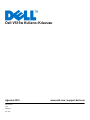 1
1
-
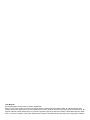 2
2
-
 3
3
-
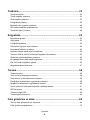 4
4
-
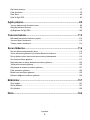 5
5
-
 6
6
-
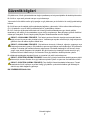 7
7
-
 8
8
-
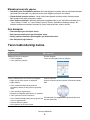 9
9
-
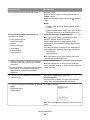 10
10
-
 11
11
-
 12
12
-
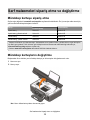 13
13
-
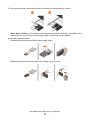 14
14
-
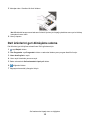 15
15
-
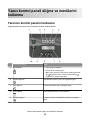 16
16
-
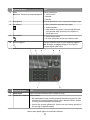 17
17
-
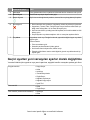 18
18
-
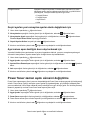 19
19
-
 20
20
-
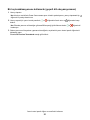 21
21
-
 22
22
-
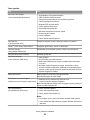 23
23
-
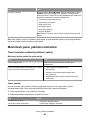 24
24
-
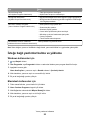 25
25
-
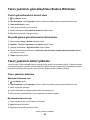 26
26
-
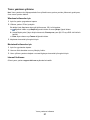 27
27
-
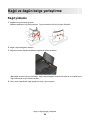 28
28
-
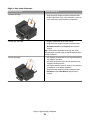 29
29
-
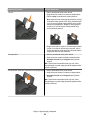 30
30
-
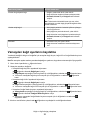 31
31
-
 32
32
-
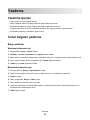 33
33
-
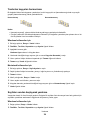 34
34
-
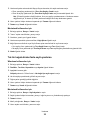 35
35
-
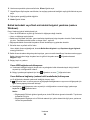 36
36
-
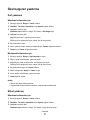 37
37
-
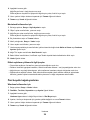 38
38
-
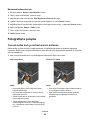 39
39
-
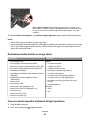 40
40
-
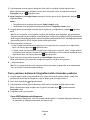 41
41
-
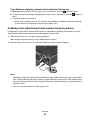 42
42
-
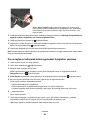 43
43
-
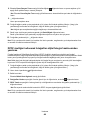 44
44
-
 45
45
-
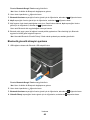 46
46
-
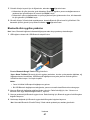 47
47
-
 48
48
-
 49
49
-
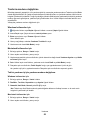 50
50
-
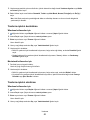 51
51
-
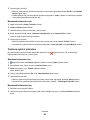 52
52
-
 53
53
-
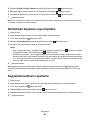 54
54
-
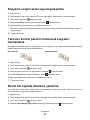 55
55
-
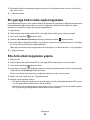 56
56
-
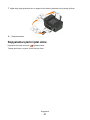 57
57
-
 58
58
-
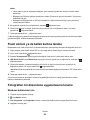 59
59
-
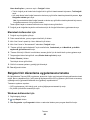 60
60
-
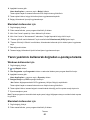 61
61
-
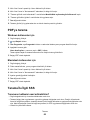 62
62
-
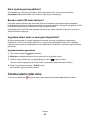 63
63
-
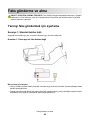 64
64
-
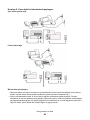 65
65
-
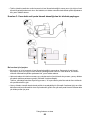 66
66
-
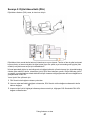 67
67
-
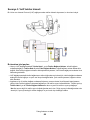 68
68
-
 69
69
-
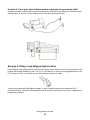 70
70
-
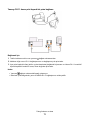 71
71
-
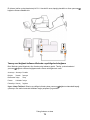 72
72
-
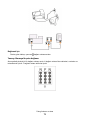 73
73
-
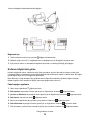 74
74
-
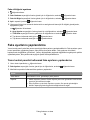 75
75
-
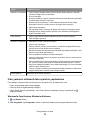 76
76
-
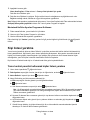 77
77
-
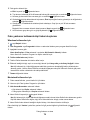 78
78
-
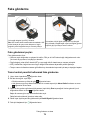 79
79
-
 80
80
-
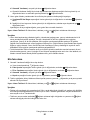 81
81
-
 82
82
-
 83
83
-
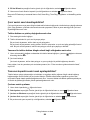 84
84
-
 85
85
-
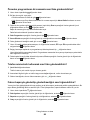 86
86
-
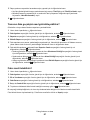 87
87
-
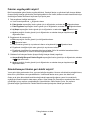 88
88
-
 89
89
-
 90
90
-
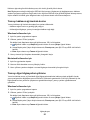 91
91
-
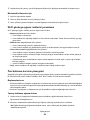 92
92
-
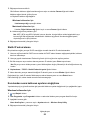 93
93
-
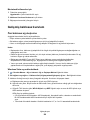 94
94
-
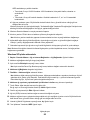 95
95
-
 96
96
-
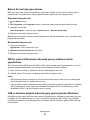 97
97
-
 98
98
-
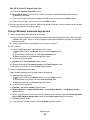 99
99
-
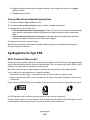 100
100
-
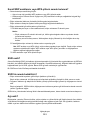 101
101
-
 102
102
-
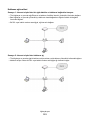 103
103
-
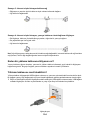 104
104
-
 105
105
-
 106
106
-
 107
107
-
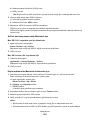 108
108
-
 109
109
-
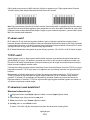 110
110
-
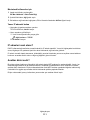 111
111
-
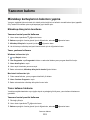 112
112
-
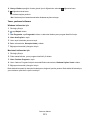 113
113
-
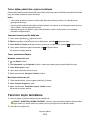 114
114
-
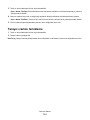 115
115
-
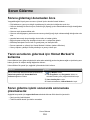 116
116
-
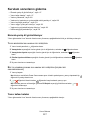 117
117
-
 118
118
-
 119
119
-
 120
120
-
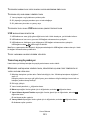 121
121
-
 122
122
-
 123
123
-
 124
124
-
 125
125
-
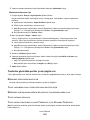 126
126
-
 127
127
-
 128
128
-
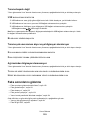 129
129
-
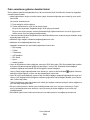 130
130
-
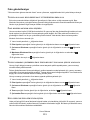 131
131
-
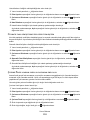 132
132
-
 133
133
-
 134
134
-
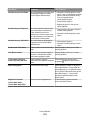 135
135
-
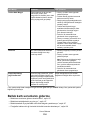 136
136
-
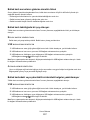 137
137
-
 138
138
-
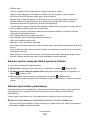 139
139
-
 140
140
-
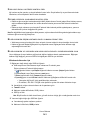 141
141
-
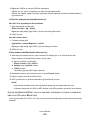 142
142
-
 143
143
-
 144
144
-
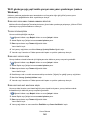 145
145
-
 146
146
-
 147
147
-
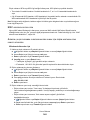 148
148
-
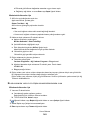 149
149
-
 150
150
-
 151
151
-
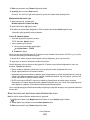 152
152
-
 153
153
-
 154
154
-
 155
155
-
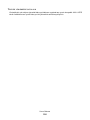 156
156
-
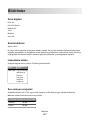 157
157
-
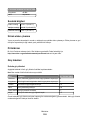 158
158
-
 159
159
-
 160
160
-
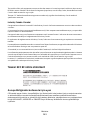 161
161
-
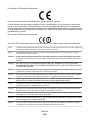 162
162
-
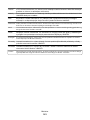 163
163
-
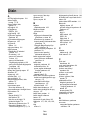 164
164
-
 165
165
-
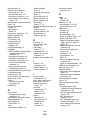 166
166
-
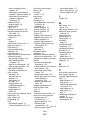 167
167
-
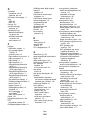 168
168
-
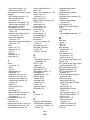 169
169
-
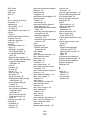 170
170
Dell V515w All In One Wireless Inkjet Printer Kullanici rehberi
- Tip
- Kullanici rehberi
İlgili makaleler
-
Dell V313w All In One Wireless Inkjet Printer Kullanici rehberi
-
Dell V715w All In One Wireless Inkjet Printer Kullanici rehberi
-
Dell P713w All In One Photo Printer Kullanici rehberi
-
Dell V525w All In One Wireless Inkjet Printer Kullanici rehberi
-
Dell V725w All In One Wireless Inkjet Printer Kullanici rehberi
-
Dell B3465dn Mono Laser Multifunction Printer Kullanici rehberi
-
Dell B5465dnf Mono Laser Printer MFP Kullanici rehberi
-
Dell 968w All In One Wireless Photo Printer Kullanici rehberi
-
Dell 966 All in One Inkjet Printer Kullanici rehberi
-
Dell 968 All In One Photo Printer Kullanici rehberi